SG350XG和SG550XG上的固件升级/备份和映像交换
目标
本文档的本目的是说明如何升级、备份或交换SG350XG和SG550XG交换机上的固件。
使用最新固件是安全和性能方面的最佳实践。可将多个固件版本保存到交换机上,并可根据需要进行交换。还可以备份固件版本。这对于在设备发生故障时保存固件的备份副本非常有用。
适用设备
- SG350XG
- SG550XG
软件版本
- v2.0.0.73
步骤表
登录
注意: 以下屏幕截图来自“高级显示”。单击屏幕右上角的Display Mode下拉列表可切换此选项
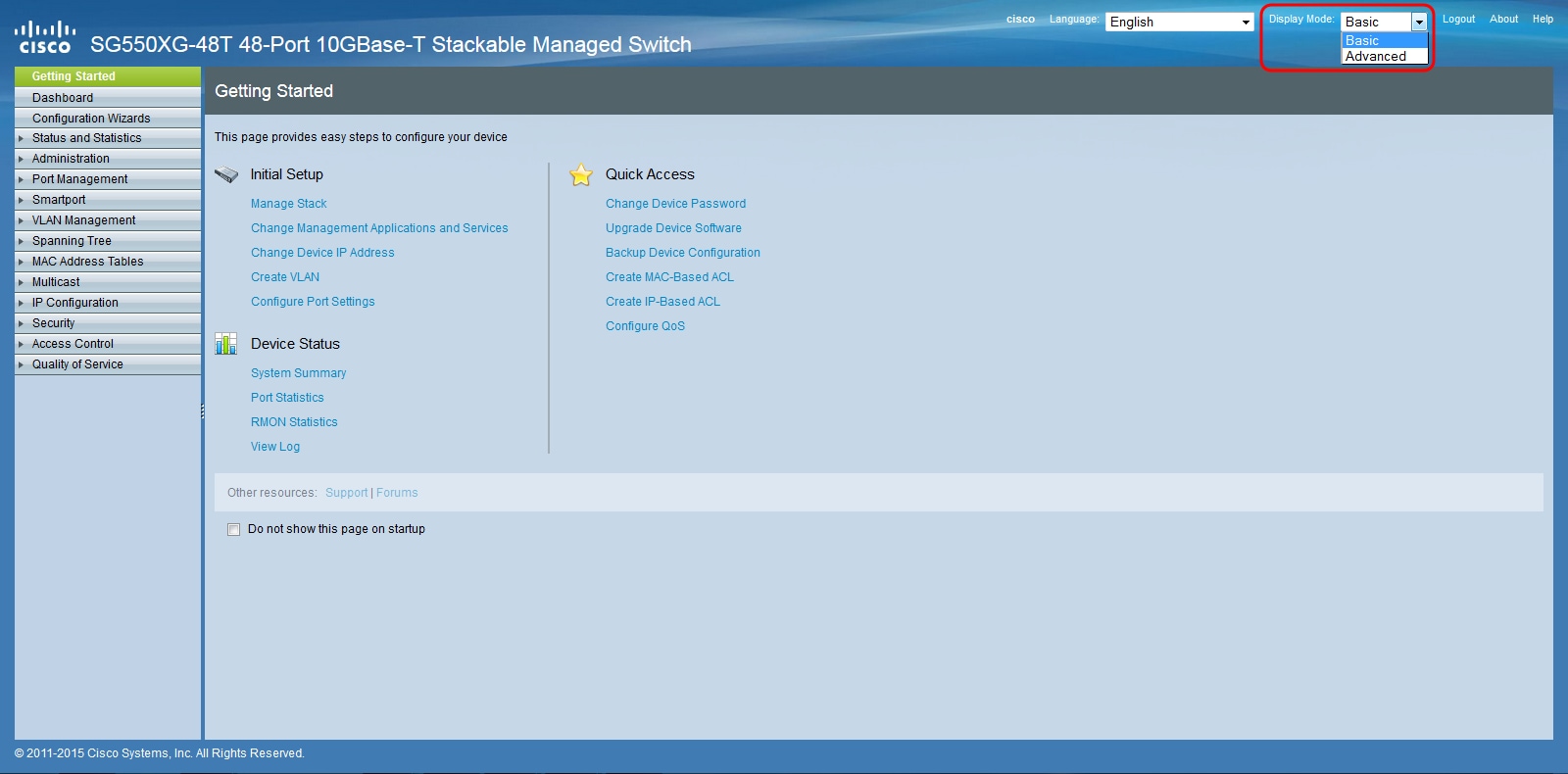
步骤1.登录到Web配置实用程序,然后选择Administration > File Management > Firmware Operations。将打开“固件操作”页。
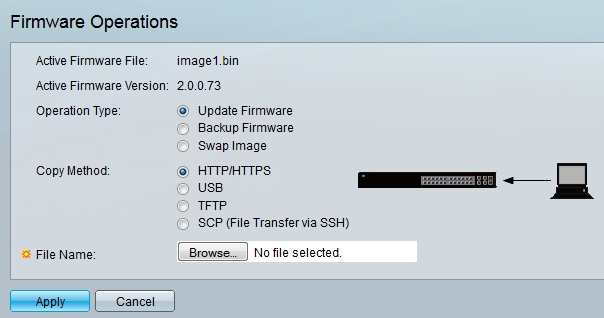
注:您可以在“活动固件文件”字段和“活动固件版本”字段中看到当前固件文件和版本。
步骤2.单击“操作类型”区域中所需的单选按钮。
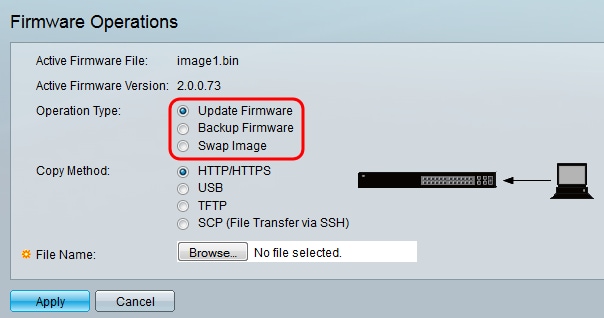
选项描述如下:
更新/备份固件
步骤1.单击“复制方法”部分中的单选按钮,查看所需的文件传输方法。
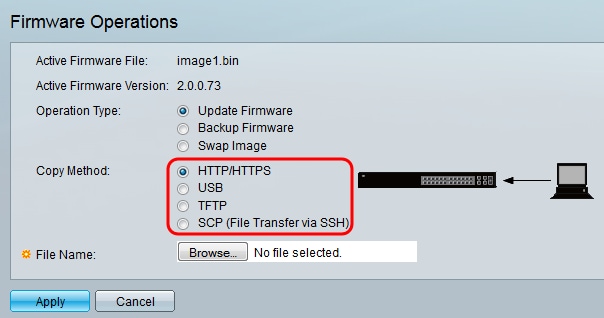
选项描述如下:
- HTTP/HTTPS — 使用浏览器提供的工具。
- USB -使用交换机USB端口。
- TFTP — 简单文件传输协议(TFTP)是一种简单的文件传输协议,允许客户端从远程主机获取文件或将文件放入远程主机。
- SCP(通过SSH传输文件) — 安全复制协议(SCP)支持网络主机之间的文件传输,它使用安全外壳(SSH)进行数据传输,并使用相同的身份验证机制,从而确保传输中数据的真实性和机密性。
HTTP/HTTPS
步骤1.单击“文件名”字段中的“浏览”按钮,选择要更新的映像文件。此步骤与HTTP/HTTPS备份无关。
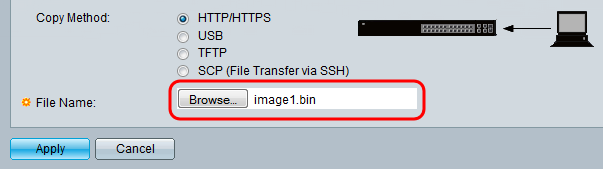
步骤2.单击“应用”。
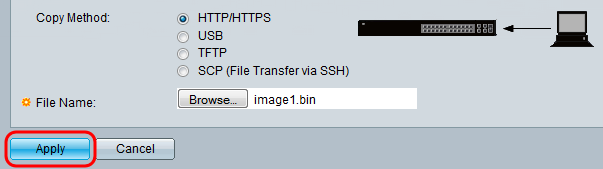
步骤3.导航至Administration > Reboot。“重新启动”页。
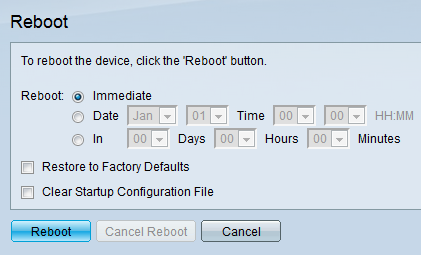
步骤4.单击“重新启动”。系统将显示确认窗口。
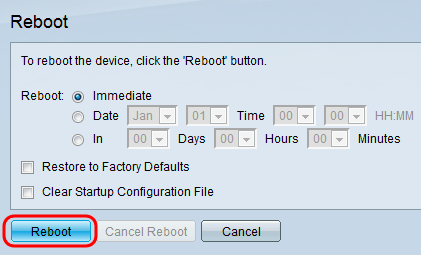
步骤5.单击“确定”。
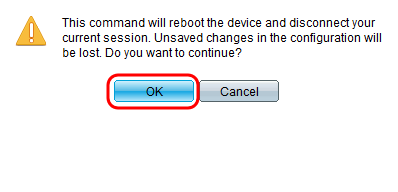
注意:设备现在将重新启动,断开当前会话。重新启动完成后,将连接新会话。
USB
步骤1.在“文件名”字段中输入USB上映像文件的路径。
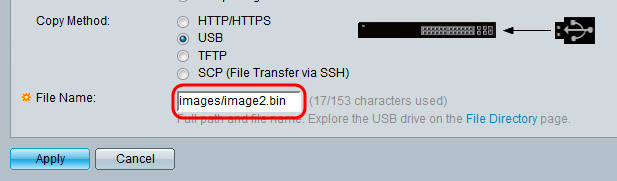
步骤2.单击“应用”。
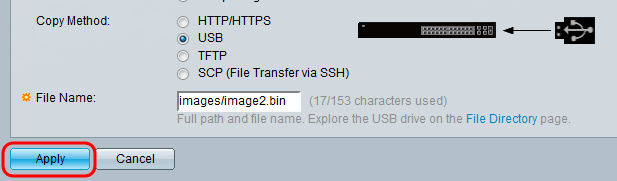
步骤3.在Web配置实用程序上,选择Administration > Reboot。“重新启动”页。
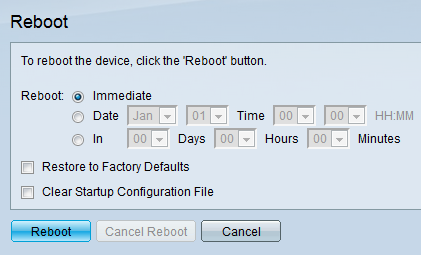
步骤4.单击“重新启动”。
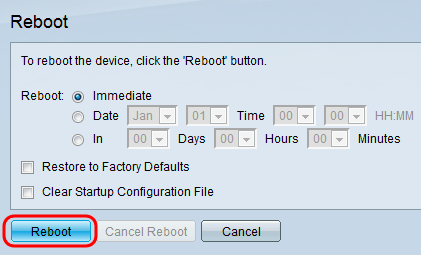
步骤5.将出现确认窗口。Click OK.
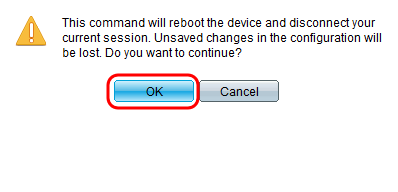
注意:设备现在将重新启动,断开当前会话。重新启动完成后,将连接新会话。
TFTP
步骤1.选择您想要如何定义TFTP服务器的对应单选按钮。可以按IP地址或按名称定义服务器。如果选择了By name,请跳至步骤5。
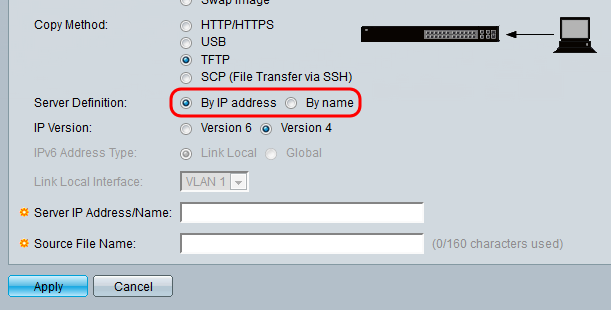
步骤2.(可选)选择服务器IP地址的版本。如果选择了版本4,请跳至步骤5。
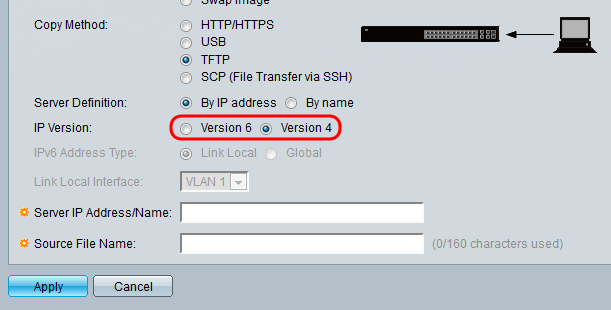
选项描述如下:
- IPv4 — 一个32位(四字节)地址。
- IPv6 - IPv4的后继路由器,包含128位(8字节)地址。
步骤3.(可选)选择IPv6地址的类型。您可以为地址类型选择Link Local或Global。如果选择了“全局”,请跳至步骤5。
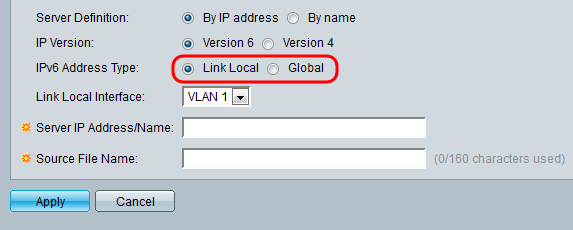
步骤4.(可选)从Link Local Interface下拉列表中选择所需的VLAN。
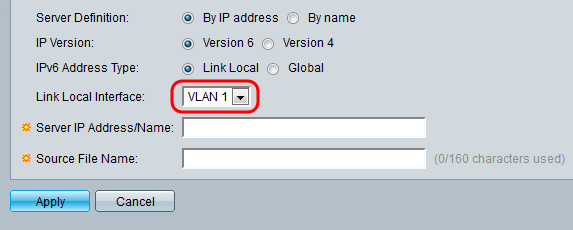
步骤5.在Server IP Address/Name字段中输入服务器的名称或IP地址。
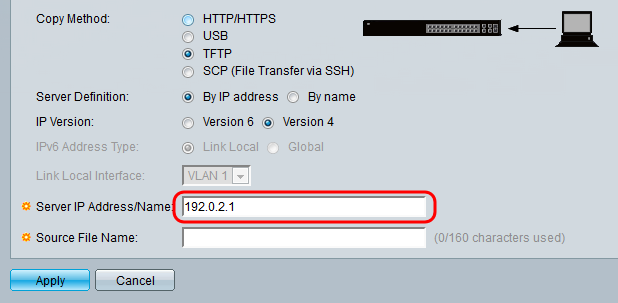
注意:以下字段取决于步骤1中选择的选项。
步骤6.在Source/Destination File Name字段中输入文件名。
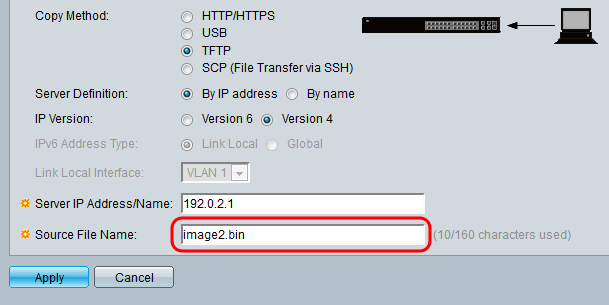
注意:以下字段的标题为Destination File Name for Backup by TFTP。
步骤7.单击“应用”。
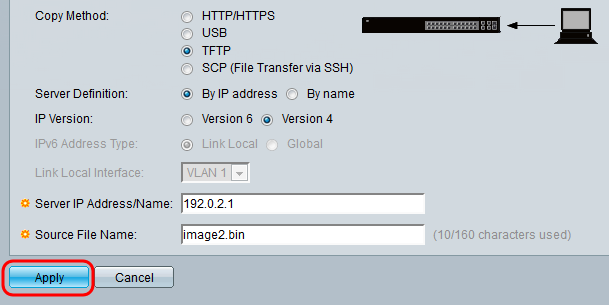
SCP(通过SSH传输文件)
步骤1.要启用SSH服务器身份验证(默认情况下已禁用),请单击Edit by Remote SSH Server Authentication(通过远程SSH服务器身份验证编辑)。这会将您带到“客户端SSH UserAuthentication”页面以配置SSH用户。
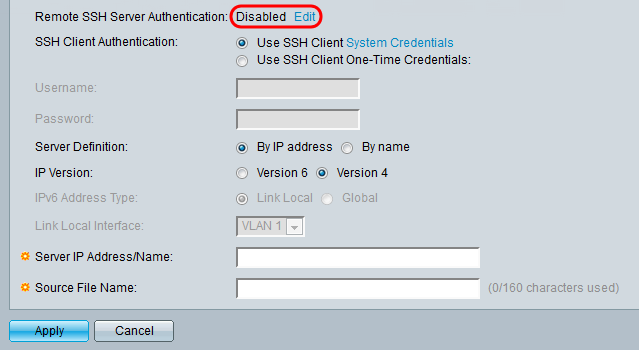
注意:有关SSH客户端系统凭证的详细信息,请参阅SSH用户身份验证文章。
步骤2.在SSH Client Authentication字段中选择所需的SSH身份验证。
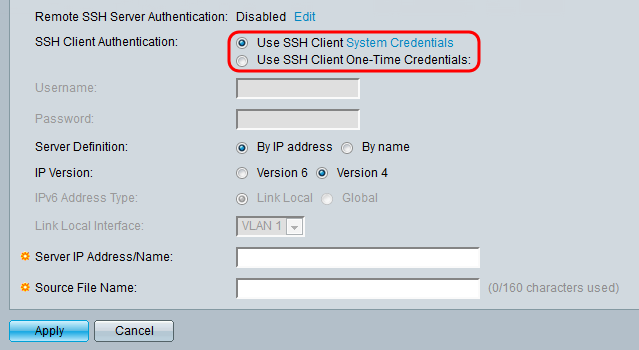
可用选项定义如下:
- 使用SSH客户端系统凭证 — 设置永久SSH用户凭证。单击
- 系统凭据转到SSH User Authentication页面,在该页面中可以设置一次用户/密码以供将来使用
- 使用SSH客户端一次性凭证 — 设置一次性SSH用户凭证。
注意:有关SSH客户端系统凭证的详细信息,请参阅SSH用户身份验证文章。
步骤3.(可选)在各自的字段中输入所需的用户名和口令。
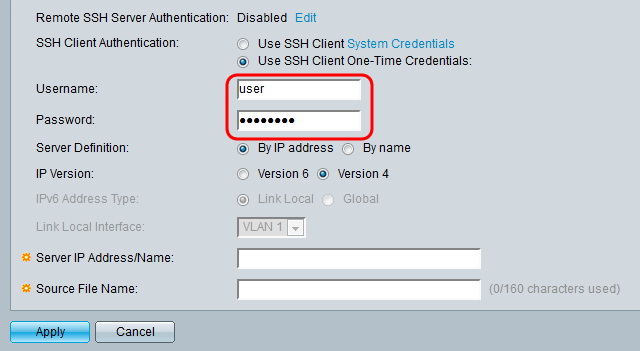
步骤4.选择要如何定义SCP服务器的相应单选按钮。可以按IP地址或按名称定义服务器。如果选择了By name,请跳至步骤8。
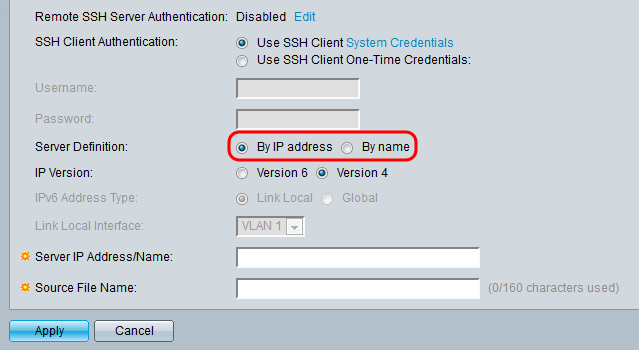
步骤5.(可选)选择服务器IP地址的版本。如果选择了版本4,请跳至步骤8。
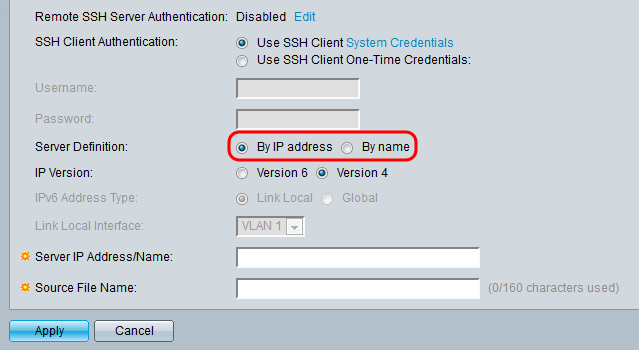
选项描述如下:
- IPv4 — 一个32位(四字节)地址。
- IPv6 - IPv4的后继路由器,包含128位(8字节)地址。
步骤6.(可选)选择IPv6地址的类型。您可以为地址类型选择Link Local或Global。如果选择了“全局”,请跳至步骤8。
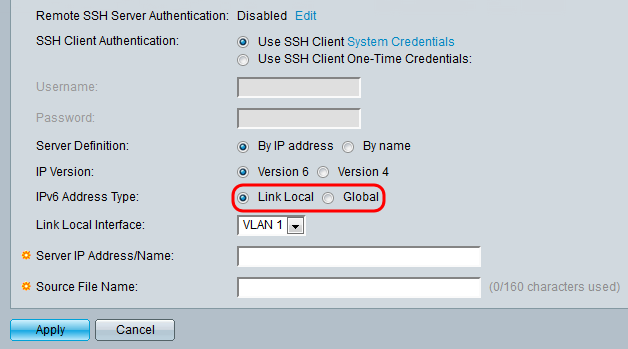
步骤7.(可选)从Link Local Interface下拉列表中选择所需的VLAN。
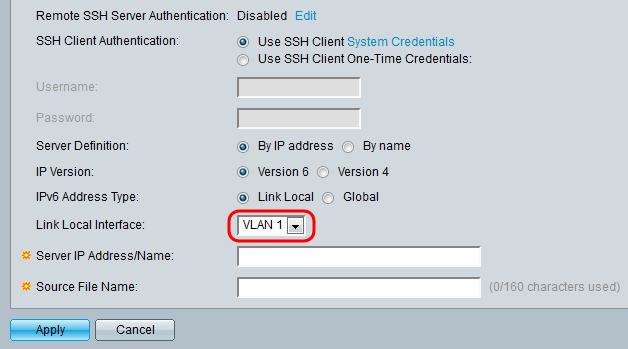
步骤8.在Server IP Address/Name字段中输入服务器的名称或IP地址。
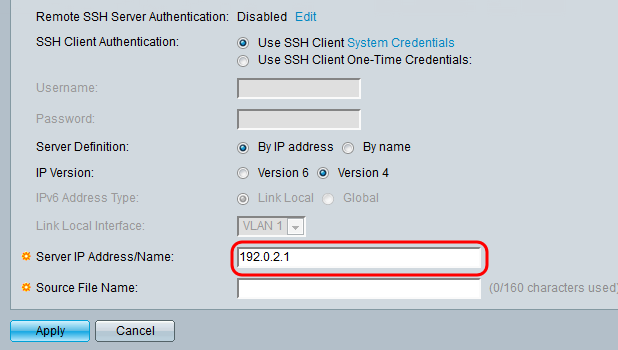
步骤9.在 源/Destination 文件名 字段。
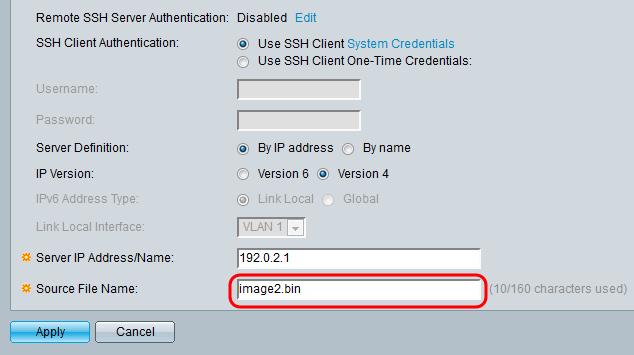
注意:该字段的标题为Destination File Name for Backup by SCP。
步骤10.单击“应用”。
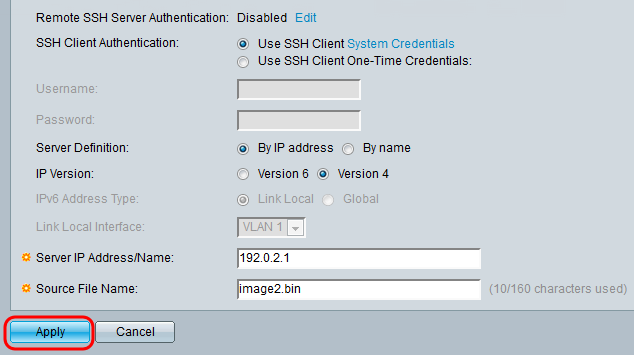
交换映像
步骤1.从Active Image After Reboot下拉列表中,选择要在重新启动后处于活动状态的固件文件。
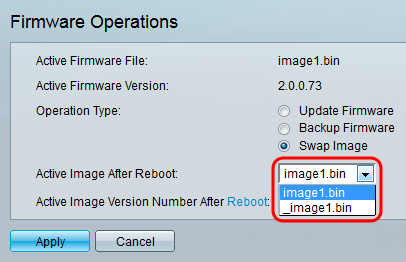
步骤2.单击“应用”。
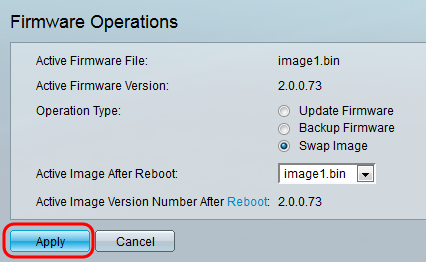
步骤3.在Web配置实用程序上,选择Administration > Reboot。“重新启动”页。
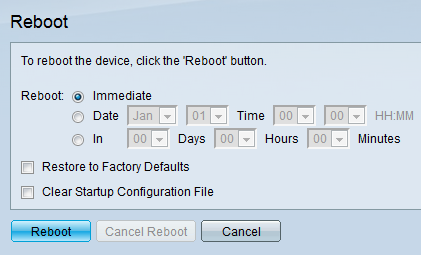
步骤4.单击“重新启动”。系统将显示确认窗口。
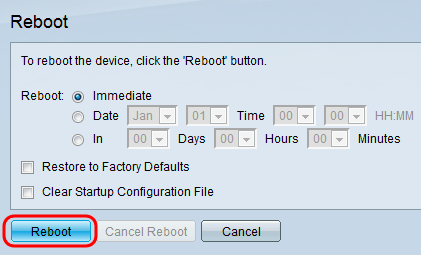
步骤5.单击“确定”。
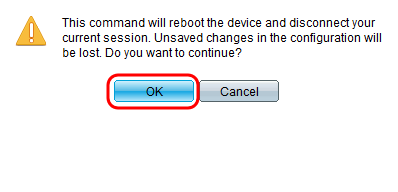
注意:设备现在将重新启动,断开当前会话。重新启动完成后,将连接新会话。
 反馈
反馈